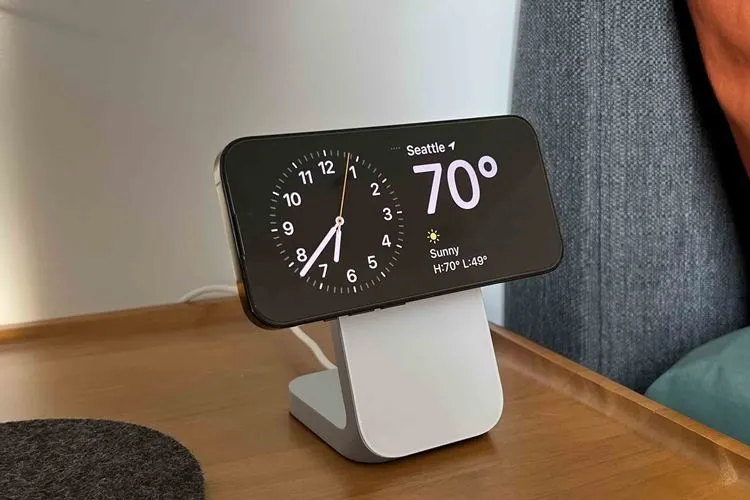Tính năng Standby trên iPhone xuất hiện từ iOS 17 với hình dạng tương đồng với một chiếc đồng hồ để bàn đa năng với nhiều widget. Với chế độ ban đêm được bật, Standby trông giống như một chiếc đèn ngủ.
Không chỉ là biểu tượng đồng hồ, chế độ Chờ Standby có nhiều widget đi kèm và hiển thị cả thông báo ứng dụng hoặc hệ thống. Hơn nữa, khi người dùng bật chế độ ban đêm cho Standby, nó sẽ hiển thị rõ ràng hơn ở những môi trường thiếu ánh sáng và giúp máy ít nóng hơn trong khi sạc.
Bạn đang đọc: Cách để bật chế độ ban đêm Standby trên iPhone không phải ai cũng biết
Lưu ý rằng Standby chỉ có trên điện thoại iPhone chạy iOS 17, người dùng có thể cập nhật lên phiên bản iOS 17 Beta để sử dụng. iOS 17 chính thức dự kiến cũng sẽ sớm ra mắt vào tháng 9.
Cách bật chế độ ban đêm trên Standby
Bước 1: Để bật chế độ ban đêm trên Standby, bạn truy cập vào Cài đặt trên iPhone, tìm và chọn đến mục Chờ.
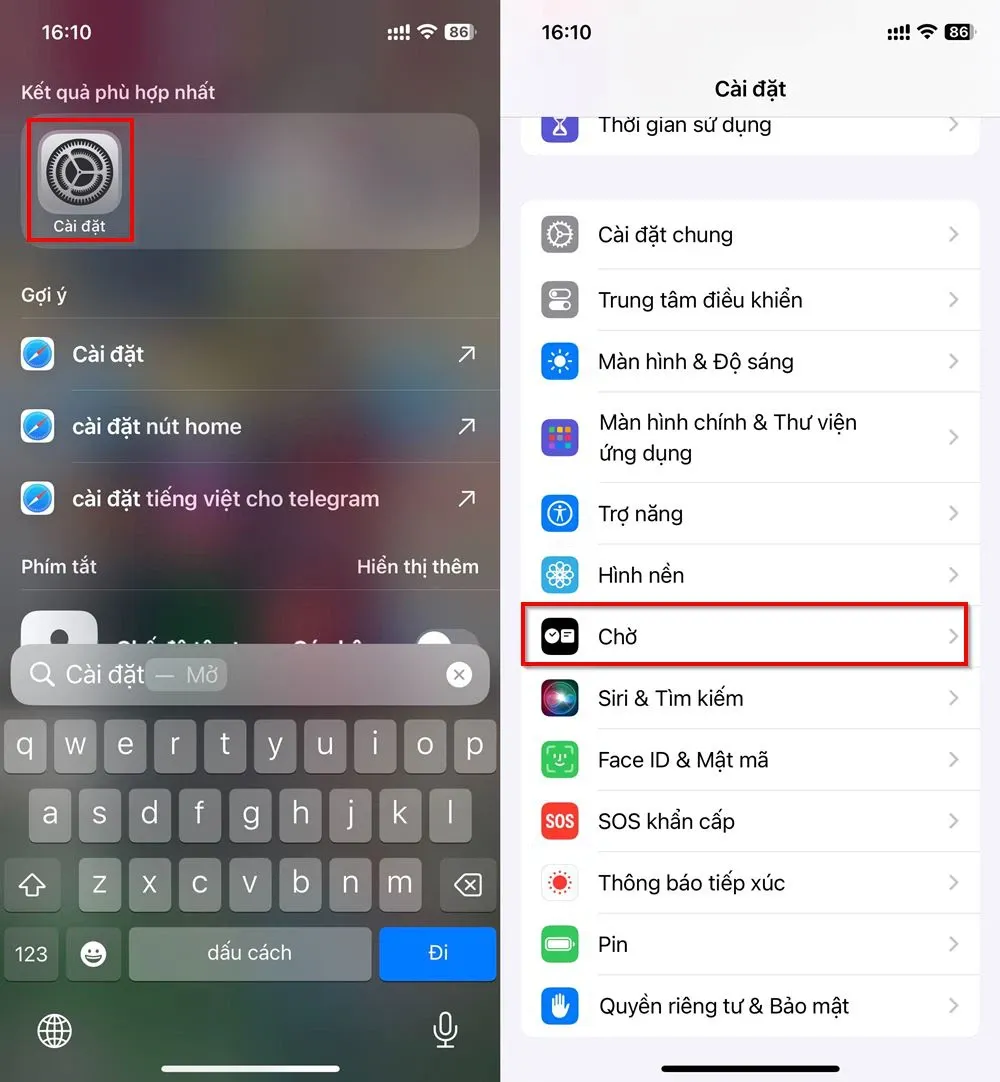
Bước 2: Giao diện Chờ sẽ xuất hiện, người dùng sẽ thấy ngay Chế độ ban đêm ở mục Màn hình, bạn gạt cần sang Bật để kích hoạt.
Tìm hiểu thêm: Cách hiển thị phần trăm pin trên laptop Windows 11
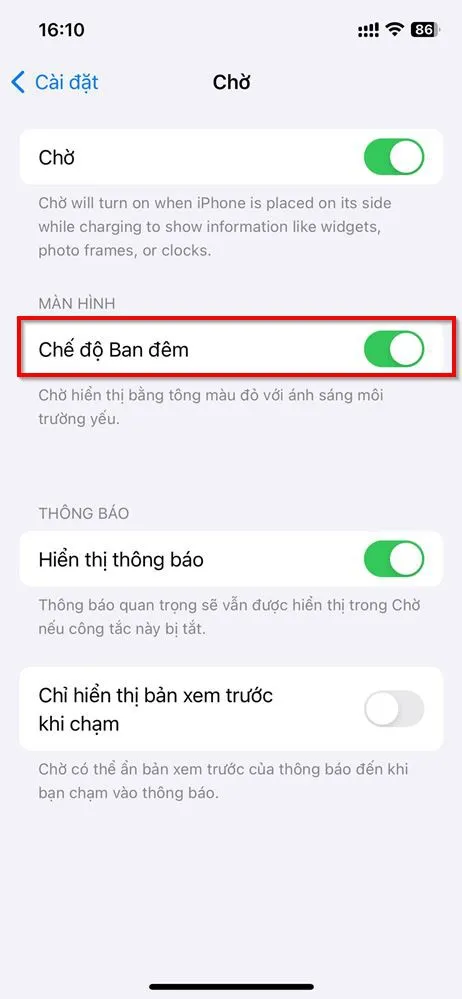
Sau khi bật thành công, khi bạn cắm sạc điện thoại và để điện thoại nằm ngang trong môi trường ánh sáng yếu như ban đêm, Standby sẽ chuyển tông màu sang đỏ để giúp bạn dễ dàng nhìn thấy cũng như bảo vệ mắt một cách hiệu quả nhất.
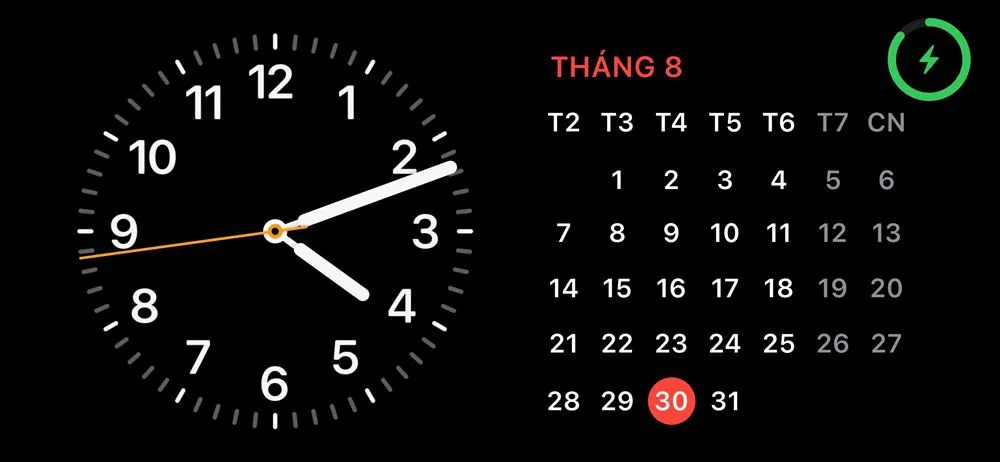
>>>>>Xem thêm: Cách tải ảnh từ Google Drive về điện thoại nhanh chóng, hiệu quả
Như vậy với chỉ 2 bước đơn giản trên, bạn đã bật thành công chế độ ban đêm cho Standby trên iPhone của mình. Chúc bạn có những trải nghiệm thú vị và an toàn với tính năng này.
Xem thêm: Mách bạn cách bật kiểm tra ảnh nhạy cảm trên iOS 17